Vous avez donc téléchargé un logiciel d'évaluation et l'avez aimé, et maintenant? La prochaine étape consisterait à utiliser ce logiciel pour toujours, mais comment feriez-vous? Time Stopper (Mise à jour: Nouvelle version du lien ajouté, maintenant il vient sans annonces)est un outil gratuit pour Windows capable d’arrêter n'importe quel logiciel d’essai. Par exemple, vous avez téléchargé un logiciel fourni avec une version d'évaluation de 15 jours que vous avez utilisée pendant 3 jours, ce qui signifie qu'il reste 12 jours avant son expiration. Il suffit d’exécuter Time Stopper, de choisir le programme, de définir la date entre la limite d’essai et de gérer le reste en arrêtant l’heure pour vous.
Vous trouverez ci-dessous un guide complet sur la façon de mettre fin à l’essai d’un logiciel. Assurez-vous de l'avoir lu attentivement jusqu'au bout avant d'utiliser cet outil.
Remarque: Lorsque cet outil arrêtera le temps d'un logiciel d'évaluation, il ne changera pas et n'arrêtera pas votre temps système.
Cliquez d’abord sur Parcourir et sélectionnez le fichier exécutable (.exe) du logiciel dont vous souhaitez supprimer la limite d’essai. Alors allez-y et choisissez la date, cette date doit être dans la période d'essai du logiciel. Permettez-moi de préciser. Par exemple, vous avez installé un logiciel d’essai le 1er juin, que vous avez utilisé jusqu’au 3 juin et qui expirera le 15 juin. Maintenant, vous allez choisir la date entre le 4 et le 14 juin.

Sur le côté droit de l'écran, un calendrier système s'affiche pour vous permettre de connaître la date du jour. À l’étape suivante, choisissez l’heure, puis cliquez sur, Ouvrez le logiciel à votre date bouton. Cela ouvrira le logiciel à la date que vous avez définie.
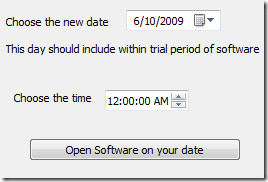
Si vous devez ouvrir un logiciel d'évaluation fréquemmenten utilisant Time Stopper, vous pouvez créer ce raccourci sur le bureau. Pour ce faire, entrez d'abord le nom de l'icône du bureau, puis cliquez sur le bouton Créer un raccourci sur le bureau. Maintenant, utilisez cette icône de bureau nouvellement créée pour ouvrir le logiciel d'évaluation que vous utilisez fréquemment.













commentaires